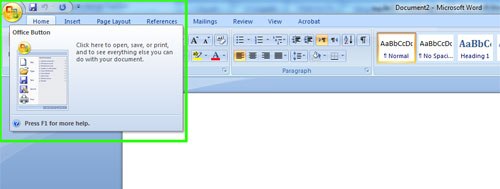مخترع Copy/Paste چه کسی بود؟

شاید این دستور، خیلی ساده و ناچیز به نظر آید ولی تصور کنید اگر در دنیای پیچیدهی امروز، امکان کپی/پیست وجود نداشت، چقدر تایپ کردن و به خاطر سپردن مطالب بیشتر میشدحال که ارزش این دستور ساده ولی حیاتی را متوجه شدیم، بهتر است از «لری تسلر» (Larry Tesler) تشکر کنیم. تسلر توانست عنوان «مخترع دستورهای Cut، Copy و Paste» را به خود اختصاص دهد. او یکی از مهندسهای نخبه در Xerox PARC (مرکز تحقیق و توسعه در ایالت کالیفرنیا) در دههی هفتاد میلادی بود. در آن زمان، کامپیوترهای خانگی تنها در حد یک ایده بودند و کسی فکر نمیکرد که روزی به واقعیت تبدیل شوند.
تسلر در بین سالهای ۱۹۷۳ تا ۱۹۷۶ بر روی برنامهریزی سیستم Smalltalk-76 کار میکرد. در آن زمان او راهحلی برای ذخیرهسازی متنها بر روی حافظهی داخلی کامپیوتر (کپی یا کات) و سپس انتقال آن بهجای دیگری (پیست) پیدا کرد. لغات Cut، Copy و Paste هم از اصلاحات کتابهای چاپی برداشته شدهاند؛ جایی که واقعا لغات با قیچی بریده (Cut) و بر روی کاغذ دیگری چسبانده (Paste) میشدند.
تسلر پس از Xerox PARC، بهعنوان کارشناس کامپیوتر در شرکت اپل استخدام شد و بعد از آنهم، با کار بر روی زیستفناوری (Biotechnology)، توانست سمت معاون ارشد را در آمازون و یاهو به دست آورد.